Commandes et paiements
La page « commandes » vous permet de visualiser toutes les commandes (issues de votre boutique des demandes d’inscription / d’adhésion), à travers à la fois, une représentation graphique des montants commandés, des paiements effectués et des paiements effectués + programmés, ainsi qu’un rapide aperçu de leurs informations principales (date, nom du client, moyen de paiement, montant, état du paiement, etc).
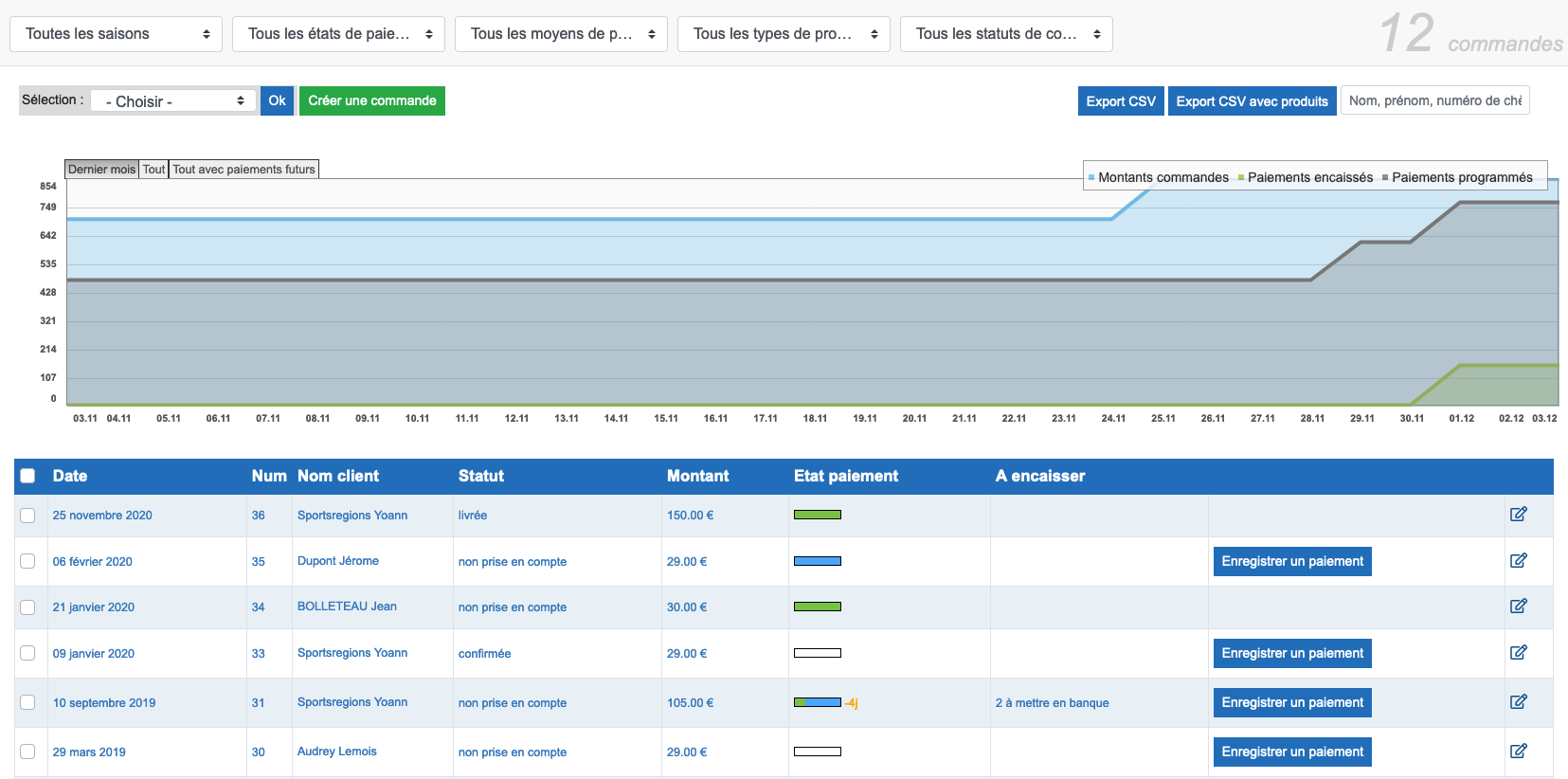
Sommaire
Visualiser une commande
Pour visualiser une commande il faut cliquer sur le bouton d’édition située au bout à droite de la ligne de la commande souhaitée.
Sur la page de la commande est affiché, dans la partie centrale, un récapitulatif des adresses de facturation et de livraison (si produit livrable), des produits de la commande, du moyen de paiement sélectionné, des différents paiement enregistrés et des éventuelles factures et avoirs.
Dans la colonne de droite se trouve le statut de la commande, que vous pouvez modifier en fonction de l’avancement de celle-ci et le tableau de gestion des paiements (programmés, réglés, en retards).
Créer une commande depuis l’administration
Si besoin, vous avez la possibilité de créer une commande directement depuis l’espace d’administration. Pour créer une nouvelle commande cliquez sur « Créer une commande » puis indiquez les nom / prénom de la personne passant commande ou, si celle-ci est déjà présente dans votre liste de contacts, faites une recherche via le champs « Pour une personne déjà connue dans le site ». Si vous sélectionnez un membre déjà présent dans votre liste de contacts, son adresse sera remontée automatiquement dans les adresses de facturation / livraison.
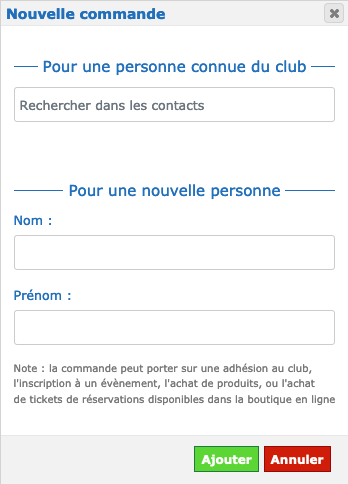
Vous arrivez ensuite sur la page d’une commande classique vide de tout produit. Vous pouvez ajouter / modifier les informations de facturation / livraison et les différents produits dont vous avez besoin.
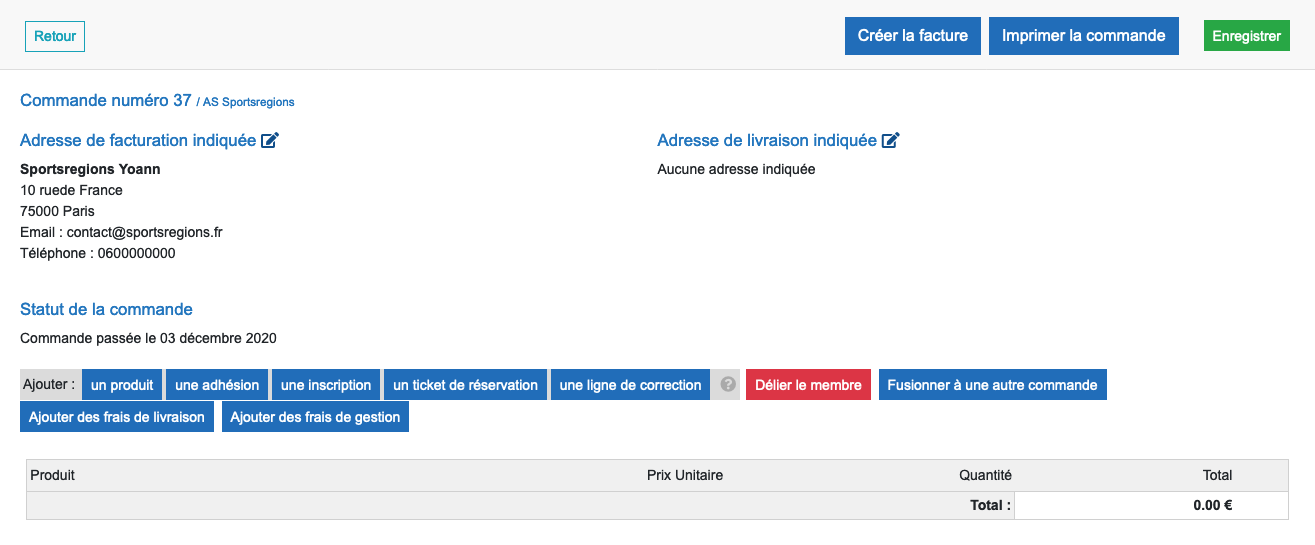
Éditer une commande
Vous avez la possibilité d’éditer une commande pour modifier, ajouter ou supprimer des produits. Ceci vous permet de corriger les éventuelles erreurs ou certains oublis de vos membres lors de leur saisie.
Pour modifier une commande il faut se rendre sur la page d’édition de la commande. Vous avez la possibilité de soit ajouter un nouveau produit soit éditer un produit déjà présent dans la commande. Une fois le produit ajouté ou modifié, celui-ci vient automatiquement se placer en bas de la liste des produits.
Ajouter un nouveau produit
Pour ajouter un nouveau produit au sein d’une commande, il faut sélectionner le type de produit :

Puis choisir dans la liste déroulante le produit, la demande d’adhésion ou d’inscription à un événement à ajouter.
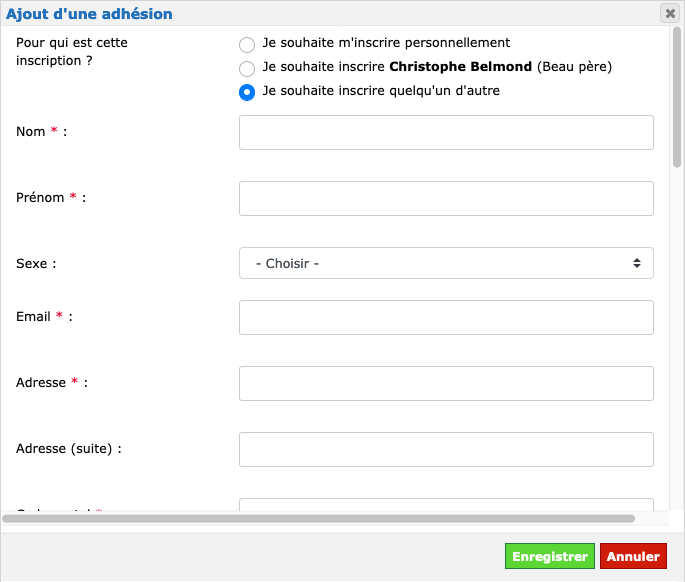
Il faut ensuite remplir les différents champs comme le ferait une personne via le site.
Éditer un produit déjà présent dans la commande
Pour éditer un produit déjà présent dans la commande, il faut cliquer sur le bouton d’édition du produit.
Ceci permet d’accéder à la demande afin de soit modifier les informations erronées soit ajouter un produit d’adhésion ou d’inscription supplémentaire.
Gestion des paiements
La gestion des paiement se passe dans la partie « Paiements » située en bas de la colonne de droite.
Enregistrer un paiement
Il y a la possibilité d’enregistrer un paiement par chèque ou par virement bancaire. Dans le cas d’un paiement chèque, vous avez la possibilité d’indiquer la date d’encaissement, son numéro, la banque émettrice ainsi que le nom du titulaire.
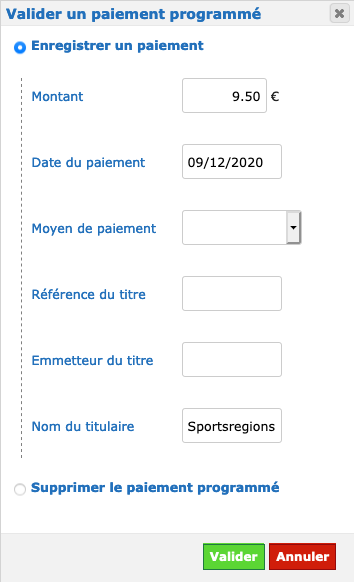
Programmer un paiement en plusieurs fois
En cliquant sur le bouton « Programmer un paiement en une ou plusieurs fois » vous avez la possibilité de gérer les paiements en plusieurs fois sur un produit. Pour la programmation en plusieurs fois, vous avez la possibilité d’indiquer si vous avez déjà reçu les paiements, mais avec remise en banque différée, ou si vous ne les avez pas encore reçu.
Dans le second cas, à la date de paiement donnée, un email sera envoyé à la date de paiement programmé invitant la personne a payer la somme due à cette date. Vous avez le choix entre indiquer un paiement à intervalle régulier (tous les X jours, semaines, mois) à partir d’une date donnée, ou indiquer manuellement les dates de votre choix.
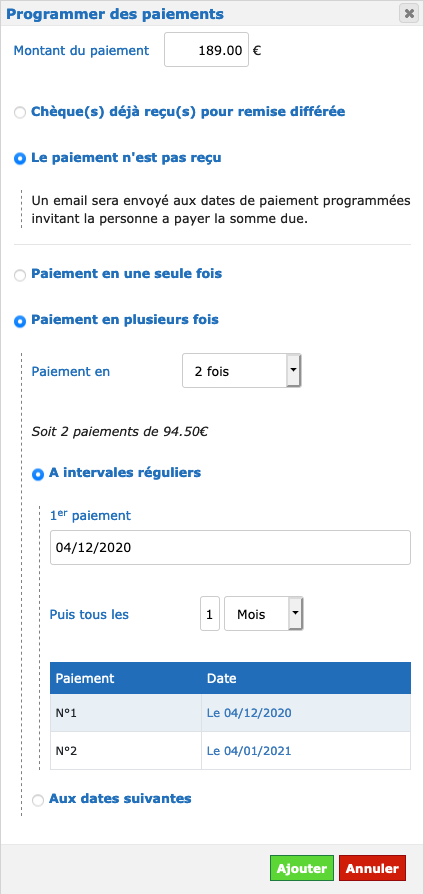
Paiements enregistrés
Cette partie récapitule les différents paiements qui ont été enregistrés pour la commande, avec la date d’encaissement, le montant et les informations de paiement.
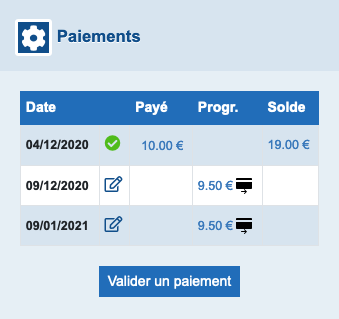
Factures
Cette partie liste les factures et avoirs de la commande en cours, avec un lien vers la facture / l’avoir.
